宏基笔记本重装系统的方法
- 时间:2023年11月01日 20:05:00 来源:魔法猪系统重装大师官网 人气:10183
宏基是一家源自台湾的电脑制造公司,是目前全球第四大个人电脑制造商,与华硕、惠普、联想、戴尔同属于笔记本电脑的一线品牌。那么宏基笔记本如何重装系统呢?感兴趣的小伙伴就随着小编一同去看看宏基笔记本重装系统的详细步骤吧。
工具/原料:
系统版本:windows10系统
品牌型号:宏碁掠夺者战斧500
软件版本:魔法猪一键重装系统&咔咔装机一键重装系统
方法/步骤:
方法一:利用魔法猪重装系统
1、首先制作u盘启动盘,在可用的电脑上官网http://www.mofazhu.com/上搜索下载安装魔法猪一键重装系统软件并打开,插入空白u盘,点击开始制作。

2、选择windows10系统,点击开始制作。

3、在制作u盘前,需要提前备份好重要文件资料防文件丢失。

4、耐心等待电脑制作u盘完成。

5、u盘启动盘制作工具完成之后,拔出u盘,将制作的u盘启动盘插入需要重装系统的电脑,出现开机界面时要按热键(可以在自己电脑品牌官网查询热键),调出启动项列表即可。

6、重启电脑之后,选择MoFaZhu-PE Online Install Mode”系统按回车键进入其中。

7、耐心等待软件安装win10系统。安装完后重启电脑即可完成电脑重装系统啦。

方法二:利用咔咔装机重装系统
1、进入官网http://www.kkzj.com/下载并安装咔咔装机一键重装系统工具到电脑上,双击打开它,插入空白u盘,选择制作u盘模式点击开始制作。
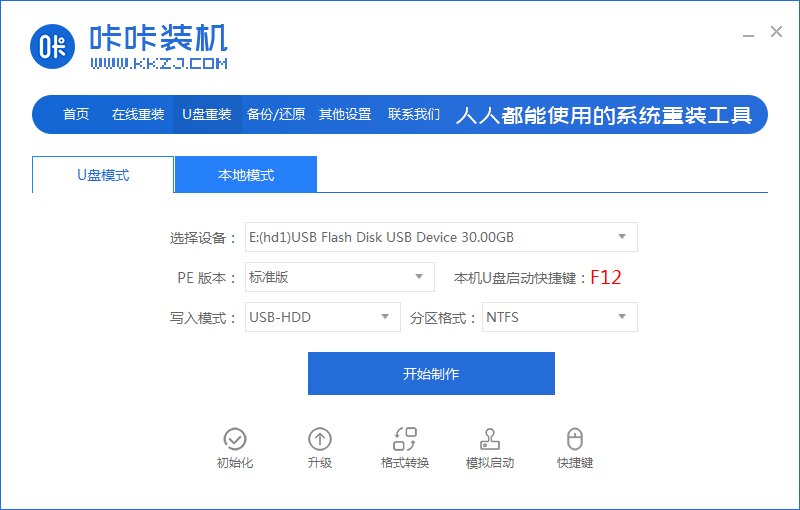
2、选择需要安装的win10系统,点击开始制作启动盘。

3、制作过程会清除U盘的文件,备份完成后点击确定。
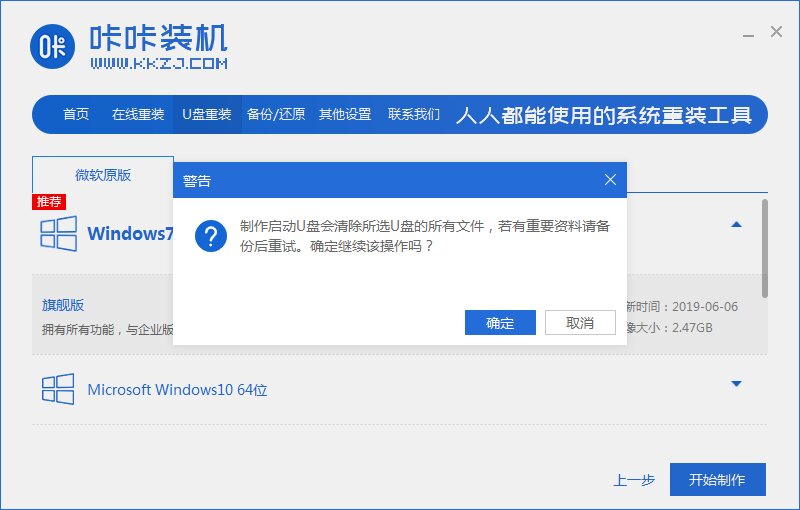
4、软件将会自动制作U盘启动以及将下载系统和备份的资料导入到U盘里面,等待启动盘制作提示完成。
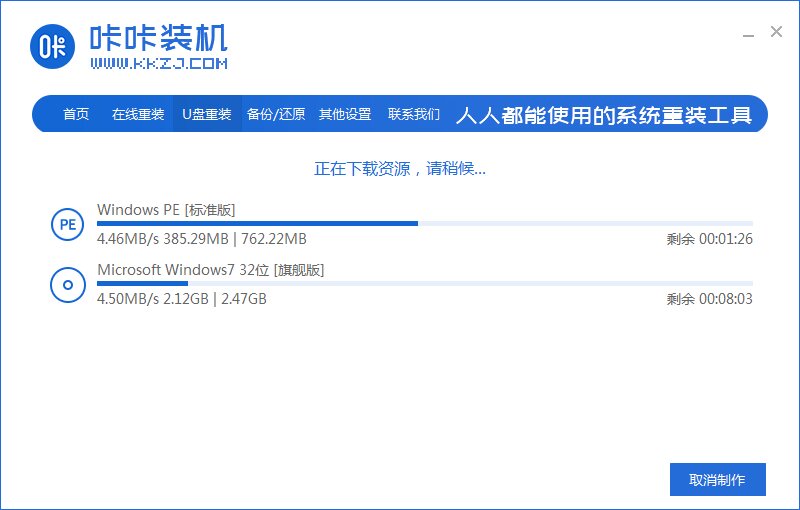
5、之后我们需要重启电脑。

6、将u盘插入需要重装的戴尔电脑,开机快速断续的按热键进入快速启动菜单,选择u盘启动项回车。
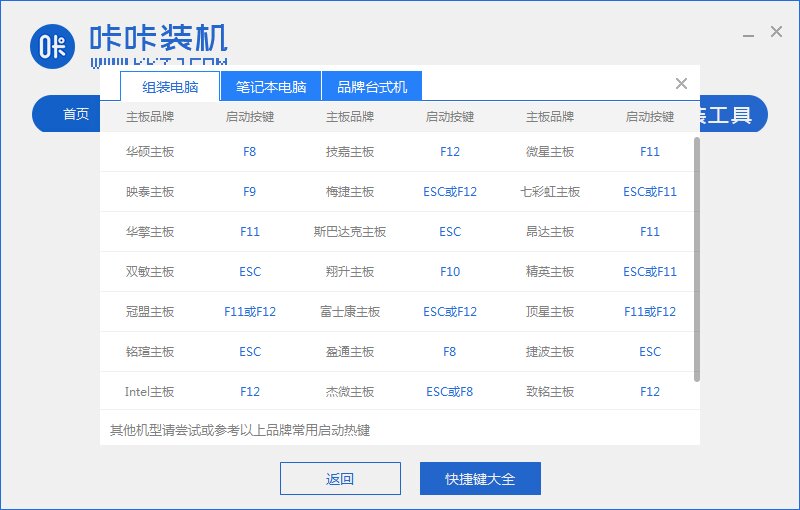
7、进入pe选择界面,选择01项pe系统进入。
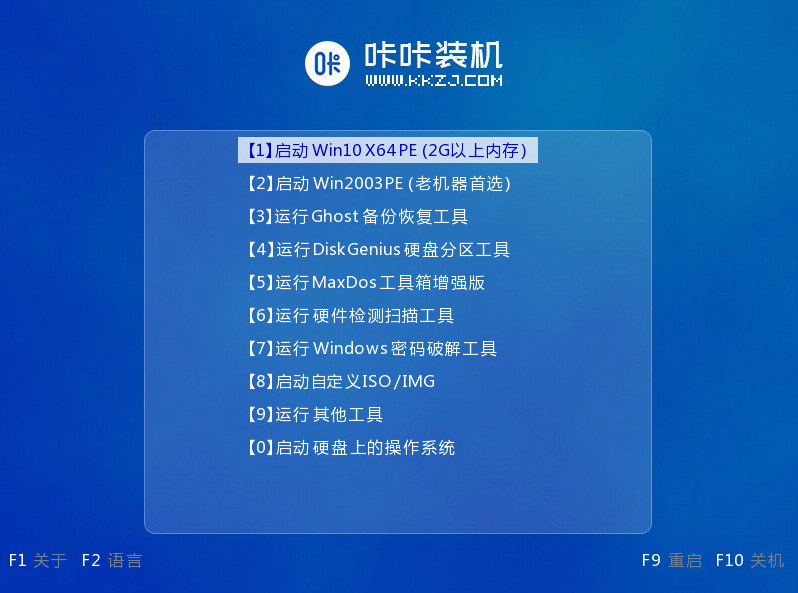
8、选择需要安装的win10系统点击安装到电脑c盘上,点击“立即安装”。安装完成后,拔掉u盘,点击立即重启。
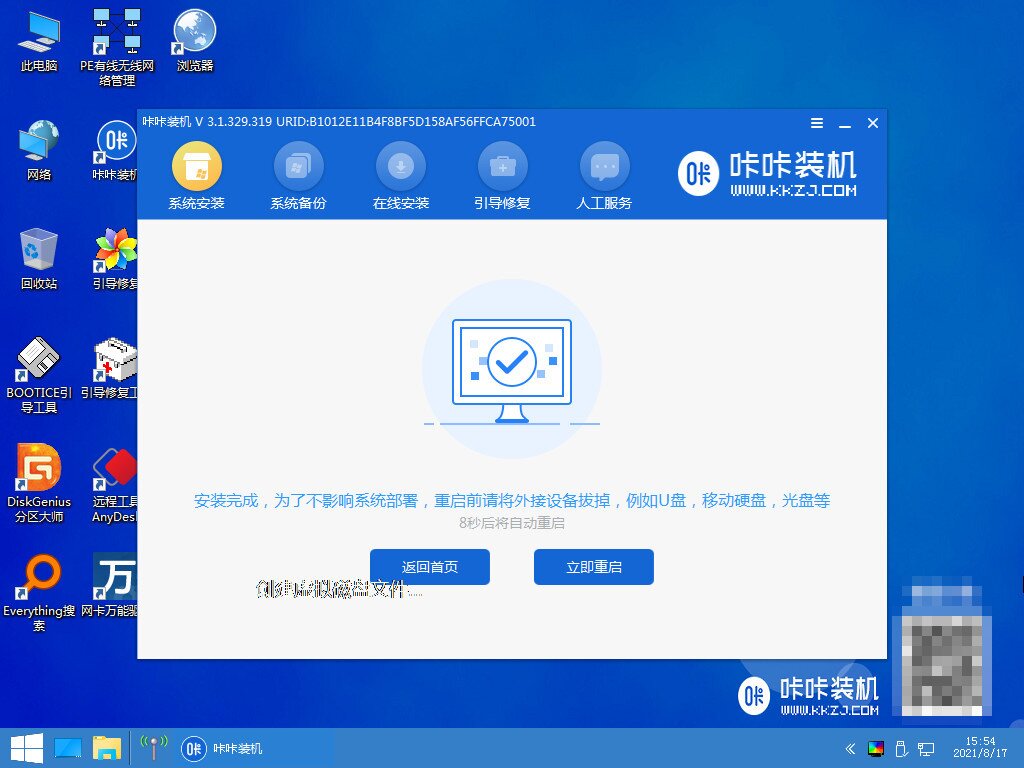
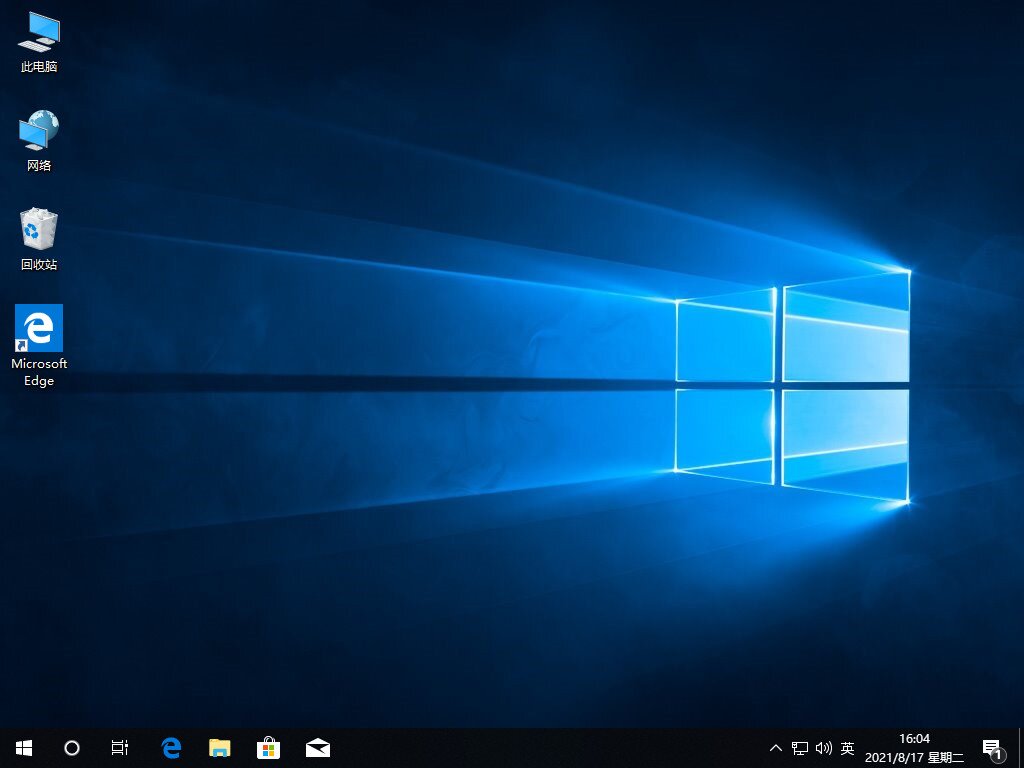
总结:以上的就是宏基笔记本重装系统的方法,希望能帮助到大家,有需要的小伙伴一起来看看吧。
宏基笔记本如何重装系统,宏基笔记本重装系统的方法,宏基笔记本重装系统的详细步骤











